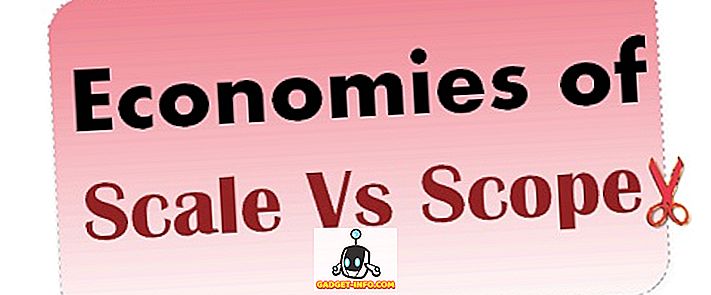Különböző helyzetekben előfordulhat, hogy az iPhone képernyőjét fel kell jegyeznie. Lehet, hogy bemutat egy játékmenetet a YouTube-on, vagy talán csak azért, hogy egy rövid bemutatót hozzon létre az ismerősének, aki új az iOS-on, és segítségre van szüksége az iPhone-on. Akárhogy is, mivel az Apple nem teszi lehetővé az App Store-on megjelenő képernyőfelvételi alkalmazásokat, és nem mindenki akarja elbukni iPhone-ját, az egyetlen megoldást, amivel maradtunk, az, hogy a Mac vagy a Windows PC-t használja az iPhone képernyőjének rögzítéséhez.
Ebben a cikkben elmondom, hogyan rögzítheti iPhone képernyőjét az asztali / hordozható számítógépén, legyen az Mac vagy PC. Többféle megoldás is működik, de meg fogom fedni azokat, amelyek a legjobbak voltak a tesztelésemben.
IPhone-képernyő rögzítése Mac-en: Az Apple Way
Az Apple sokkal könnyebbé tette az iPhone képernyőjének rögzítését egy Mac számítógépen az OS X Yosemite elindítása óta. Ahhoz, hogy az iPhone képernyőjét egy Mac számítógépen rögzítse, az alábbi lépéseket kell követnie:
- Csatlakoztassa iPhone készülékét a Mac-hez a villámkábellel, és indítsa el a QuickTime -t a Mac számítógépén. Ha elkészült, menjen a Fájl -> Új filmfelvétel lehetőségre .
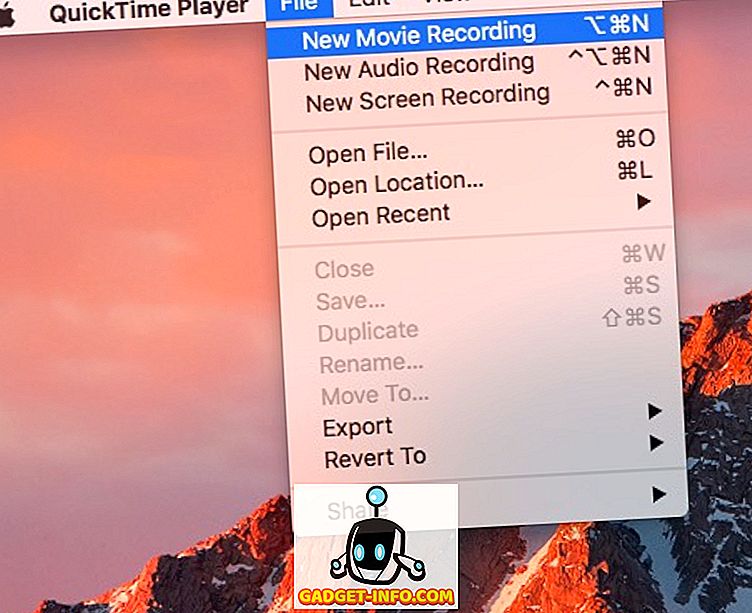
- Kattintson a felvétel gomb melletti nyílra, és válassza ki az iPhone- t a „Kamera” alatt említett források listájából .
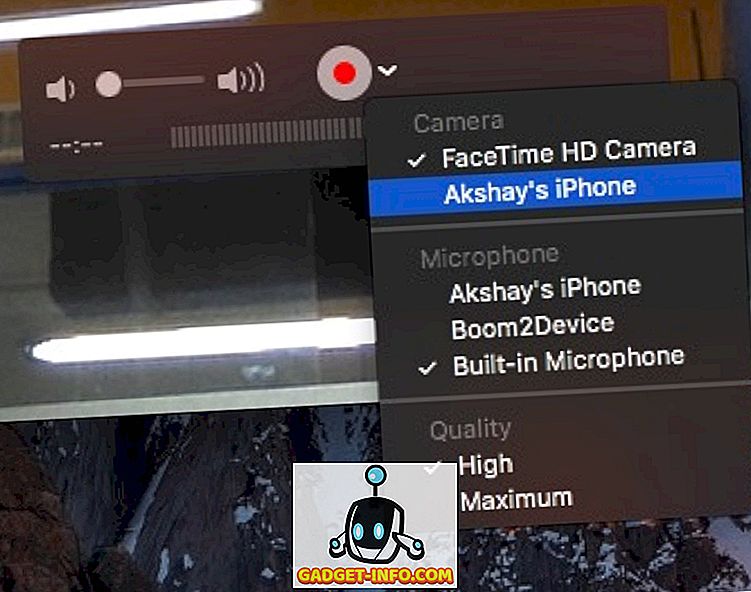
- Most megjelenik az iPhone képernyője, amely tükröződik a Mac számítógépén. Kattintson a felvételi gombra, és a Mac elkezdi az iPhone képernyőjének rögzítését.
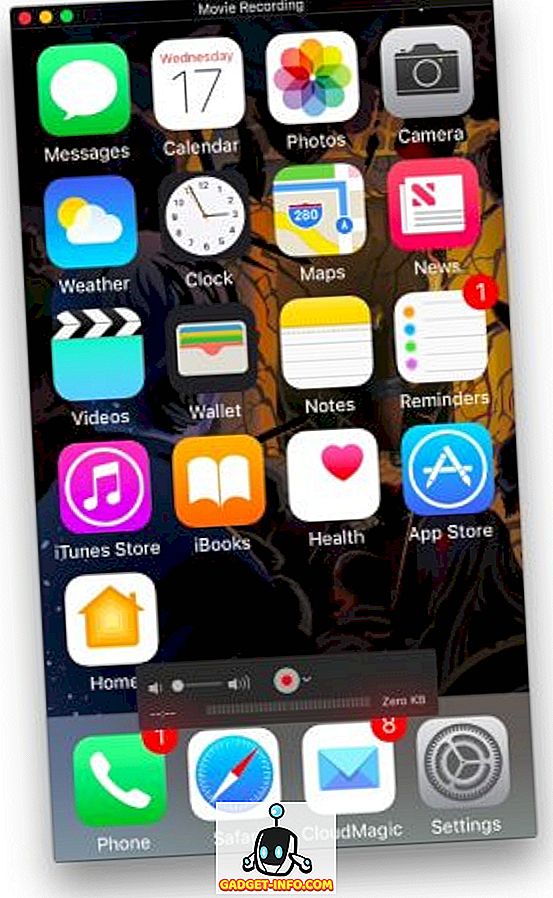
Az iPhone képernyő rögzítése Windows és Mac vezeték nélkül
Az iPhone képernyőjének a QuickTime használatával történő rögzítése hihetetlenül egyszerű (bár vezetékes), az alkalmazás nem kínál felvételi funkciókat a Windows rendszeren. Továbbá előfordulhat, hogy nem mindig van villámkábel veled. Ilyen esetekben a harmadik féltől származó alkalmazások elérhetik a mentést.
A Lonely Screen egy ingyenes alkalmazás, amely a Windows és a Mac rendszeren is elérhető, és használható arra, hogy az iPhone képernyőjét is tükrözze vezeték nélkül a Mac vagy a Windows PC-n, valamint rögzítse azt . Tehát itt van, hogyan használhatja a Lonely Screen-t az iPhone képernyőjének Windows vagy Mac vezeték nélküli rögzítéséhez:
- Töltse le és telepítse a Lonely Screen programot a számítógépére. Ha elkészült, indítsa el a Lonely Screen programot .
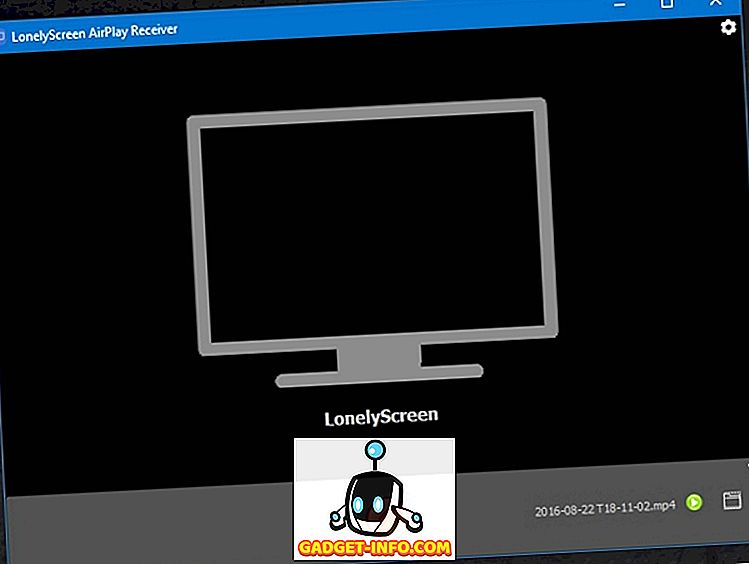
- IPhone-on húzza fel a vezérlőközpontot, és érintse meg az „ AirPlay tükrözés ” elemet. Válassza ki a „ Lonely Screen ” lehetőséget az opciók listájából.
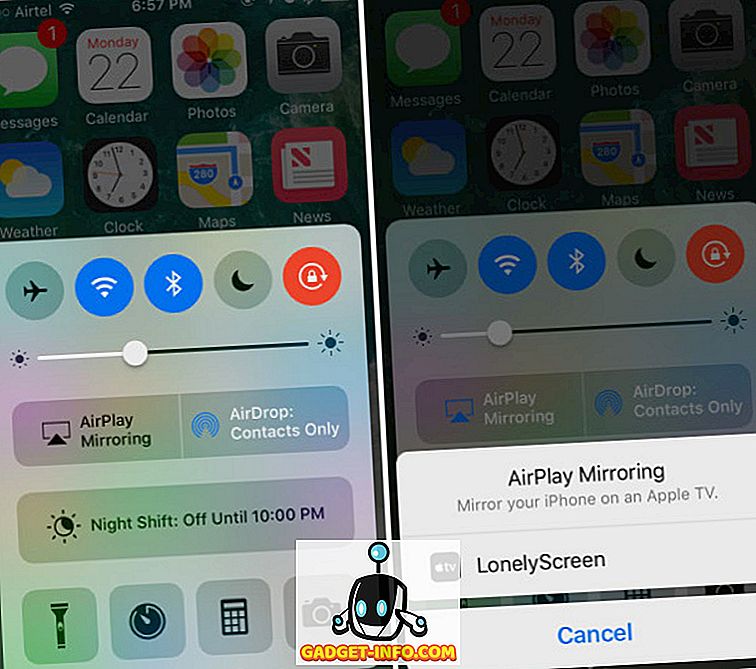
- Az iPhone képernyője most tükröződik a számítógépen. Ha készen áll a felvétel megkezdésére, egyszerűen kattintson a képernyő jobb alsó sarkában lévő kis nyílra az alsó menü kibontásához. Ezután kattintson a felvétel gombra az iPhone képernyőjének rögzítéséhez. Állítsa le a videót, amikor elkészült, és a Lonely Screen automatikusan elmenti azt a Filmek mappába (Mac számítógépen) és a Videók mappába (Windows rendszeren).
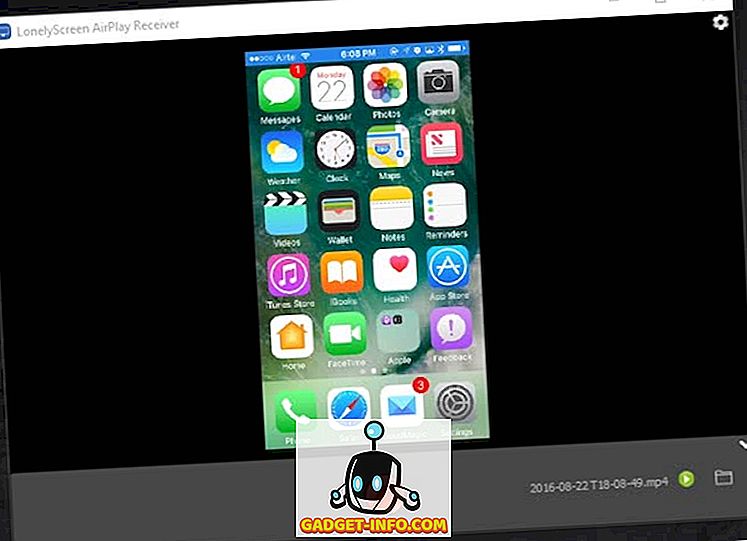
Megjegyzés: Az alkalmazás tesztelése során a Lonely Screen nem működött a Windows 7 rendszeren, de jól működött a Windows 10 rendszerben.
Ha egy sokkal gazdagabb alkalmazást keres (amely Windows 7 rendszeren is működik), akkor ellenőrizze az AirServert, amely az AirPlay képességeit és a Lonely Screen alkalmazásban nem elérhető további lehetőségeket kínálja.
AirServer: Az iPhone képernyőfelvételének nagyobb ellenőrzése
Az AirServer lehetővé teszi, hogy a Windows PC vagy a Mac AirPlay vevőként működjön, így lehetővé teszi, hogy tükrözze az iPhone képernyőjét a számítógépen. Vezeték nélküli módon működik, és a Lonely Screen-hez képest, amely minimális funkcionalitást biztosít, az AirServer gazdag, és számos fejlett opcióval rendelkezik. Az AirServer lehetővé teszi a felhasználók számára a tükrözés minőségének beállítását, a felbontások (1080p, 720p stb.) És az iPhone 4s-től kezdve az iPhone 6s plus-hoz csatlakoztatott eszköz alapján. Lehetőség van a jelszó konfigurálására is, így a nem hitelesített eszközök nem tudnak csatlakozni az AirServerhez.
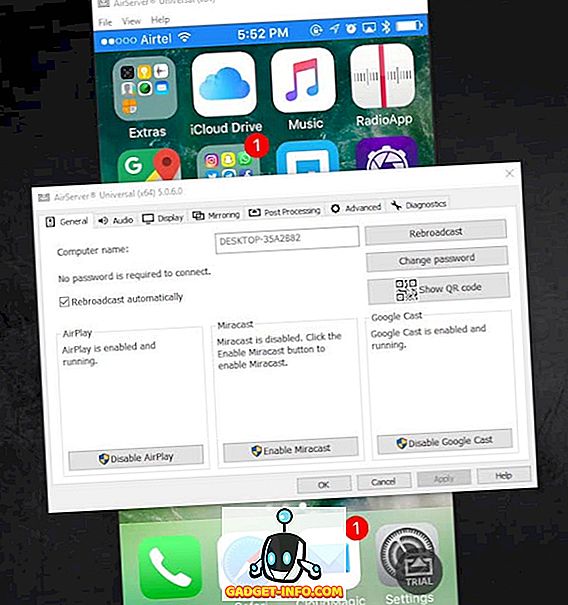
Míg az alkalmazás kifizetésre kerül, 7 napos ingyenes próbaverziót kínál, és az alkalmazásom használata során hibátlanul működött. Az ár, 14, 99 dollár, minden bizonnyal meredek, de az alkalmazás csodálatos, és ha valóban meg kell tükröznie az iPhone-t a Windows (vagy Mac) számítógépére vezeték nélkül, akkor biztosan egy befektetés, amit meg kell tennie. Az alkalmazás támogatja a Google Cast és a Miracast támogatását is.
Az AirServer beépített felvételi képességekkel rendelkezik, de a szoftver próbaverziójában le van tiltva, és a felvételi funkció engedélyezéséhez AirServer licencet kell vásárolni. Az AirServer képernyő rögzítéséhez azonban mindig használhatja a QuickTime-t Mac-en, vagy egy harmadik fél képernyőfelvételi alkalmazását a Windows rendszeren.
Több alkalmazás is lehetővé teszi a felhasználók számára, hogy tükrözzék iPhone képernyőiket a számítógépükön, de nem mindegyik rendelkezik beépített felvételi funkcióval. Az AirServer nagyon megbízható és jól működik, bár meg kell fizetnie egy meglehetősen meredek 14, 99 dollárt.
Töltse le az AirServert
Jegyezze fel az iPhone-képernyőt Mac vagy PC-jén
Most egyszerűen rögzítheti iPhone képernyőjét a Mac vagy a Windows PC-n, és rugalmasan használhatja a vezetékeket, vagy vezeték nélkül. Szóval, menj előre, és jegyezd fel, hogy az epikus támadást a Clans of Clans-ban csináltad, vagy segítsd ki azt a barátot, aki új az iOS-on, és nem találja meg az utat.
Mint mindig, írjon nekünk egy megjegyzést a megjegyzések részében az iPhone képernyőjének rögzítésével kapcsolatos tapasztalatairól, vagy bármilyen olyan problémáról, amelyet szembe kell néznie, és ha tudatában van más módszereknek az iPhone képernyőjének rögzítésére Mac vagy PC-n, hogy nem fedeztük fel.